קבל את ה-Always On Display של Samsung ללא ריקון סוללה
Miscellanea / / February 12, 2022
אחת התכונות המעניינות ביותר שסמסונג הציגה עם ה גלקסי S7 היה תמיד בתצוגה שלו ללא ריקון סוללה גבוה. התכונה משתמשת בלוח התצוגה AMOLED של המכשיר כדי להישאר דולק עם רקע שחור ומציגה את השעון, לוח השנה ואחוז הסוללה כשהטלפון היה במצב שינה/המתנה. הדבר הטוב בתכונה היה שסמסונג באמת השקיעה מאמצים רבים כדי למזער את ריקון הסוללה.
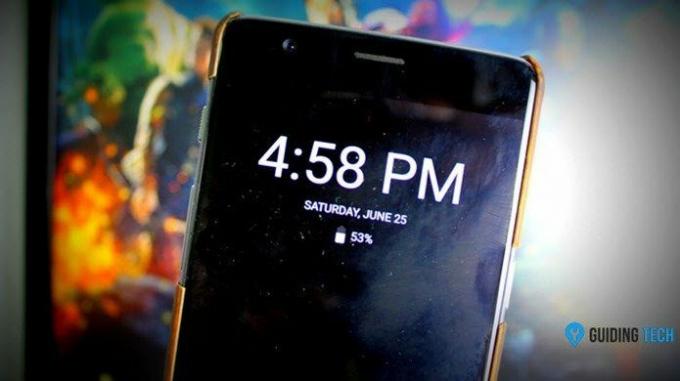
בעבר ראינו אפליקציה באמצעותה ניתן לחקות את מוצג תמיד במכשירי אנדרואיד אחרים עם AMOLEDעם זאת, האפליקציה לא הייתה Always On אמיתי. לאחר כדקה אחת לערך, התצוגה נהגה ללכת למצב שינה כדי לחסוך בסוללה ו-Always On אמיתי הושג רק בזמן הטעינה. עם זאת, אפליקציה חדשה לגמרי בשם Always On AMOLED מביאה את נָכוֹן Samsung Always On Display. אז בואו נסתכל על איך האפליקציה פועלת.
הערה: אפילו לאחר כל כך הרבה אופטימיזציה, ירד לי בערך 7 עד 9% מהסוללה במשך היום בגלל האפליקציה, עם זאת, הסוללה היה שווה את הניקוז כשהטלפון יושב על השולחן שלי כל היום ולפחות אומר לי את השעה וההודעות שהתקבלו ב מַבָּט. אז אם אתה מוכן לריקון הסוללה הקטן הזה, המשך לקרוא.
קבלת Samsung Always On Display
כדי להתחיל, הורד והתקן אפליקציה בשם
תמיד על AMOLED במכשיר האנדרואיד שלך. אנא ודא שיש לך תצוגת AMOLED ואם אינך בטוח, המקום הטוב ביותר בו תוכל לקבל את התשובה שלך הוא הסעיף 'אפשרויות תצוגה' בנושא דף מפרט המוצר של GSM Arena. לאחר ההשקה הראשונה, האפליקציה תבקש מכם להעניק הרשאות שונות על מנת לעבוד בצורה חלקה. כל מה שאתה צריך לעשות הוא להקיש אפשר עכשיו כפתור, ולאחר מכן הפעל את ההגדרות הספציפיות בדף שאחריו ולאחר שזה נעשה, חזור לאפליקציה כדי להעניק הרשאות אחרות.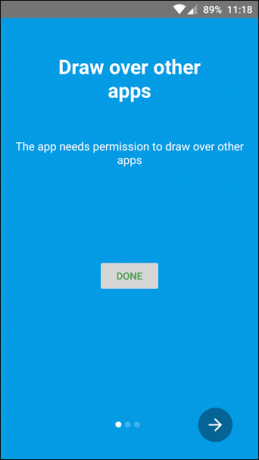
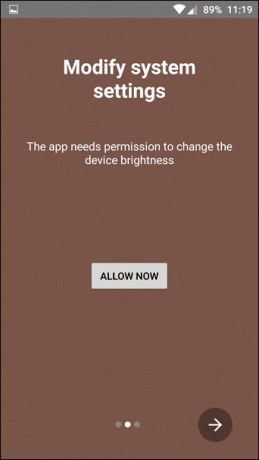
לאחר שתאפשר את כל ההרשאות הנדרשות, הגדרות האפליקציה ייפתחו. כאן, הפעל את שתי האפשרויות הראשונות כדי להפעיל את שירותי Always On AMOLED וודא שהשירות נשאר בזיכרון באמצעות התצוגה המתמשכת. ברגע שזה נעשה, אתה יכול פשוט לנעול את המכשיר שלך ולראות את האפליקציה בפעולות. שניות לאחר כיבוי התצוגה, שעון ההמתנה יפעל. זה ישנה את מיקומו באופן אקראי כל כמה דקות כדי למנוע כוויות מסך.

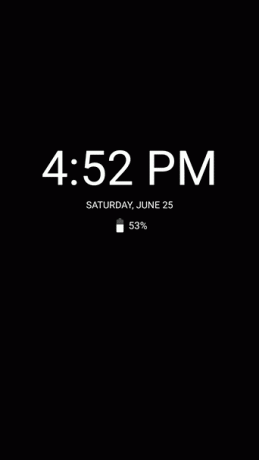
הגדרות נוספות
בהמשך הגדרות האפליקציה, אתה יכול להפעיל אחוז סוללה והודעות כדי להרחיב את הפונקציונליות. אתה גם מקבל את האפשרות של הקש פעמיים כדי לסגור, החלק למעלה כדי לסגור, או מקשי עוצמת הקול לביטול, אך הפעלת האפשרויות הללו תנקז שוב מיץ סוללה נוסף מהמכשיר. אתה יכול גם לשלוט על בהירות המסך בקטע המראה.
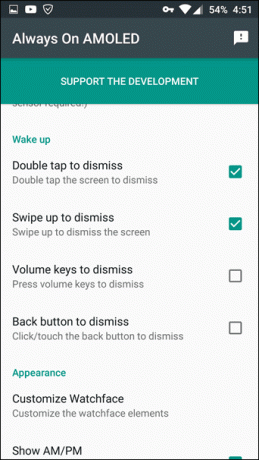
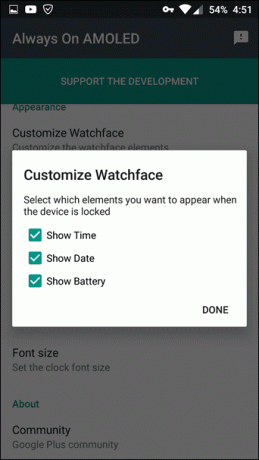
דבר נהדר נוסף באפליקציה הוא שמנעולי טביעת אצבע פועלים ללא רבב ואין צורך להעיר את המכשיר באופן ידני כדי לבטל את הנעילה באמצעות חיישן טביעת האצבע. אם יש לך תחנת עגינה על השולחן שלך, תוכל להפעיל את האפשרות להציג את השעון רק לאחר שהטלפון מועבר למצב טעינה דרך סעיף הכללים האוטומטיים.

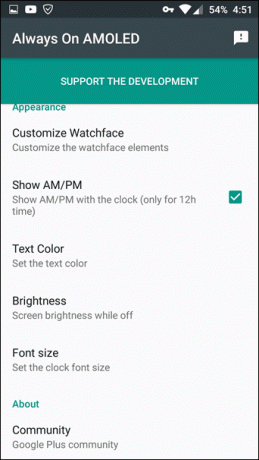
אם הטקסט לא מתאים למסך, אתה יכול להגדיר את גודל הגופן בהגדרות המראה יחד עם צבע הטקסט והבהירות. אם אהבתם את האפליקציה ואת המאמצים של המפתח, תוכלו ללכת לרכישה בתוך האפליקציה כדי לתמוך בו.
סיכום
אז כך תוכלו לקבל את ה-Always On Display של סמסונג בכל מכשיר. רק וודא שאתה מתקין ומשתמש באפליקציה רק אם יש לך צג AMOLED. האפליקציה עדיין בגרסת בטא וככל שבניינים חדשים יאוכלסו, אנו עשויים לראות שיפור בשימוש בסוללה ובלוחות השעון. נכון לעכשיו, זה שעון דיגיטלי פשוט, אבל אשמח לראות עוד פני שעון כמו אנלוגי, תצוגת לוח שנה מלאה ועוד הרבה יותר.
ראה גם: כיצד להתקרב לחוויית Android ב-Samsung Galaxy S7
עודכן לאחרונה ב-03 בפברואר, 2022
המאמר לעיל עשוי להכיל קישורי שותפים שעוזרים לתמוך ב-Guiding Tech. עם זאת, זה לא משפיע על שלמות העריכה שלנו. התוכן נשאר חסר פניות ואותנטי.



